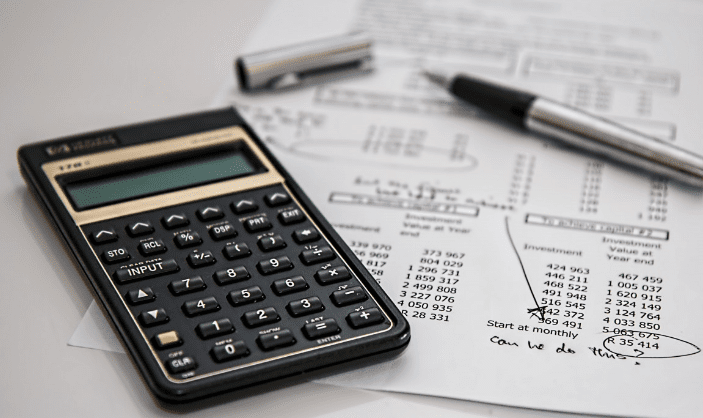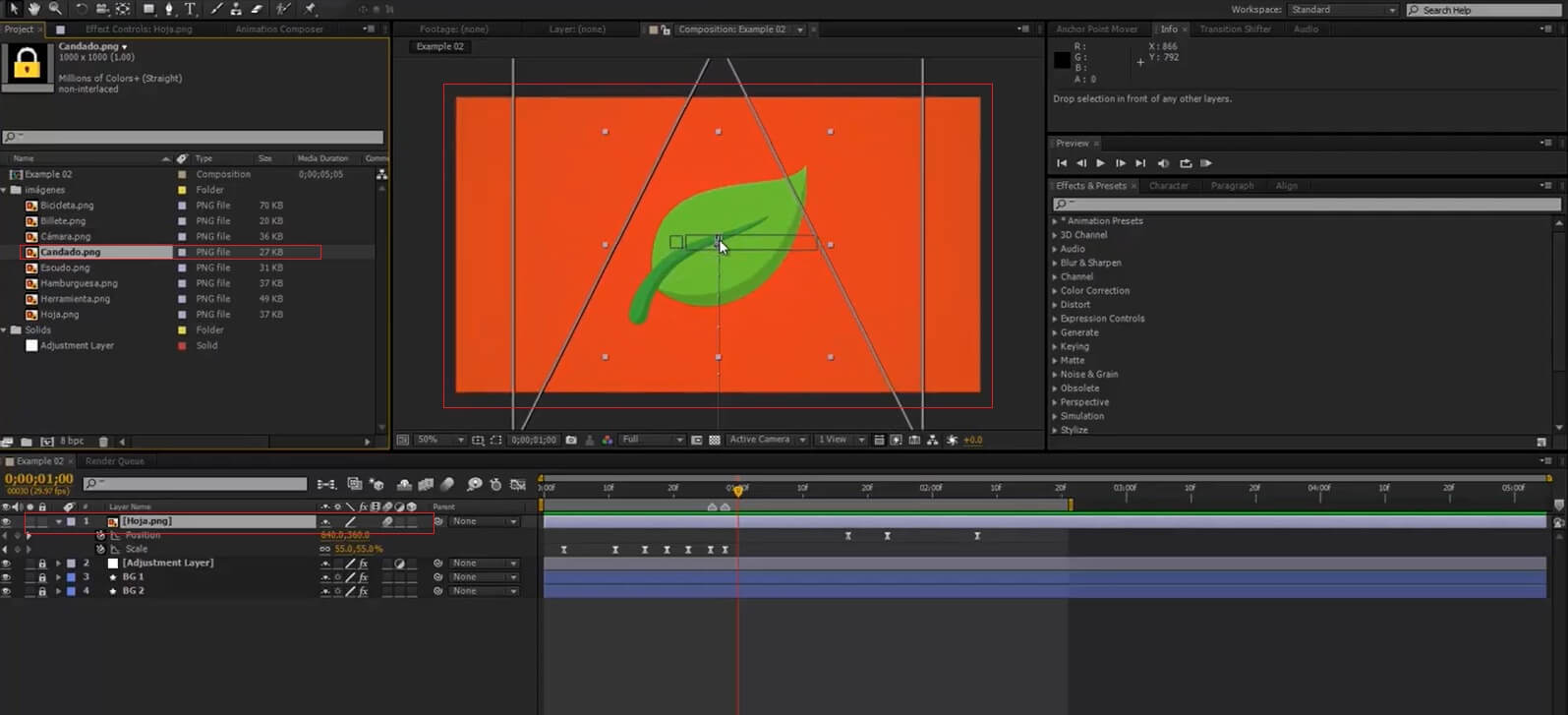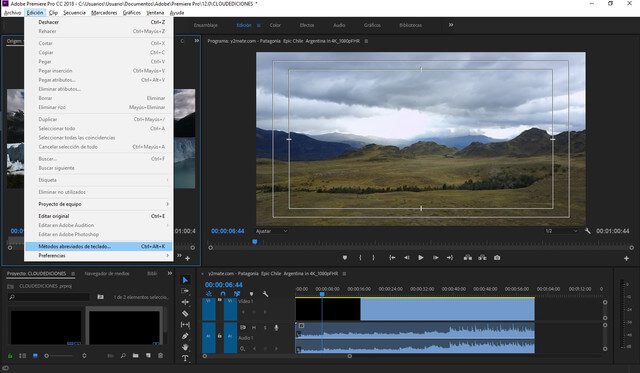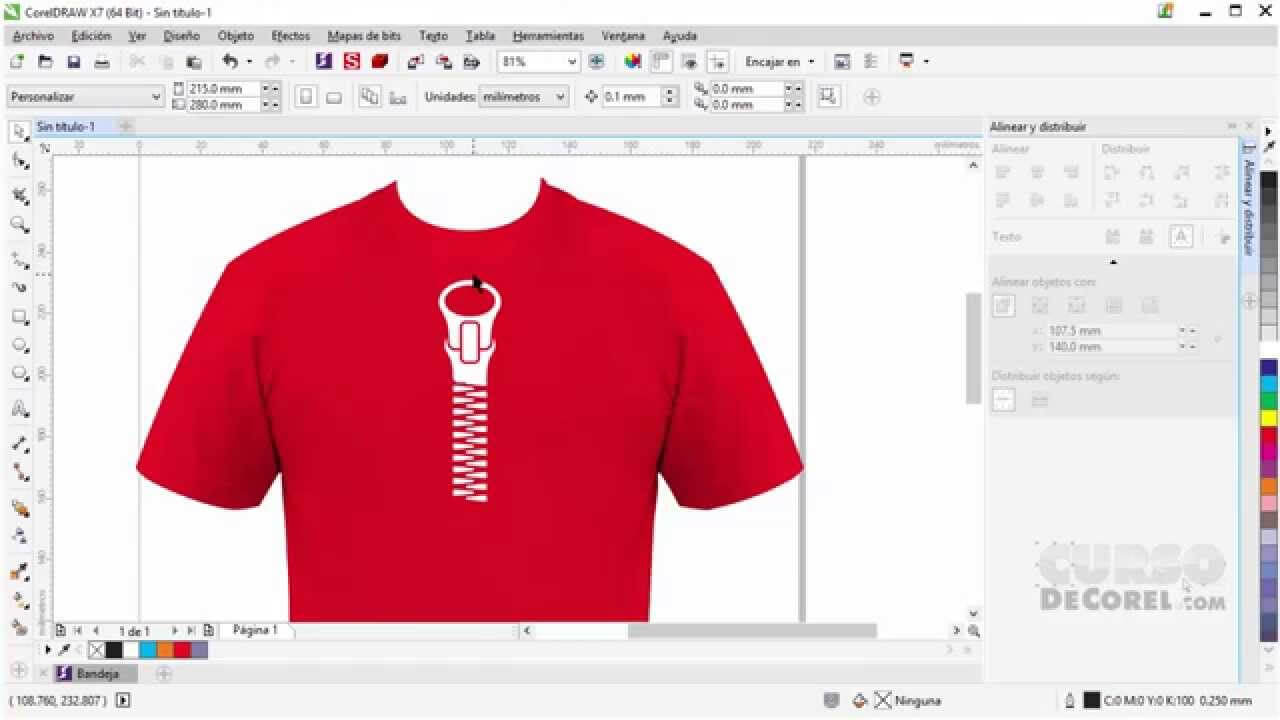Es posible que te toque usar una fotografía de internet para algún proyecto o que se trate de una fotografía que fue de tu propiedad como fotógrafo y que ya has vendido. En estos casos saber citar una imagen de internet es muy importante.
Seguir las normas APA al usar fotografías te da credibilidad y te hace ver como una persona honesta, que no se quiere apropiar de los derechos del trabajo de otra persona. Si deseas aprender como citar una fotografía de internet ante diversas circunstancias, en este artículo te diremos lo que debes hacer.

Cómo citar una fotografía de Internet con normas APA en Word sexta edición
Si estás realizando un trabajo de investigación en Word es necesario que al emplear imágenes en el mismo las puedas citar correctamente. Si se te pide usar la sexta edición de las normas APA, puedes hacerlo de la siguiente manera:
Ubícate en el lugar de la página de Word donde colocaras la imagen.
Busca en la internet la imagen que más te guste.
Dirígete a la página o plataforma de donde proviene dicha imagen.
Pega la imagen en el Word.
Has clic derecho sobre la imagen en Word. Te aparecerá un cuadro, en el mismo debes pulsar donde dice “Insertar título” e indicar que se trata de una “Figura”. Pulsa “Aceptar”.
Para citar la imagen según la sextima edición de APA debes colocarte en la parte inferior de la fotografía para darle un nombre a la imagen. El nombre debe describir la imagen y ser corto.
Después de título debes colocar un punto y proceder a citar la imagen. Para citar debes dirigirte al área de “Referencias del Word2.
Una vez te encuentres en “Referencias”, pulsa en “Insertar cita” y luego en “Añadir nueva fuente”.
Se abrirá un cuadro para la fuente de la imagen. En este cuadro debes indicar el “Tipo de fuente bibliográfica” que será un Documento de sitio web, el nombre del autor, la fecha y el nombre del sitio web los encontraras en la página donde sacaste la imagen.
Cuando termines de rellenar los campos del cuadro, puedes proceder a pulsar en “Aceptar”.
Al hacer clic en aceptar, te aparecerá de forma automática la fuente en la parte de abajo de la imagen.
Finalmente pulsa sobre la fuente que has creado y has clic donde dice “Convertir cita en texto estático” y listo.
Cómo citar una fotografía de Internet sin autor con normas APA
En ocasiones sucede que debes usar una imagen o fotografía muy buena pero que no tiene autor para hacer la cita de la misma y así aportar el derecho de autor a quien lo merece, ¿qué hacer en este caso? No debes preocuparte, cuando sucede esto tienes la opción de citar sin autor, lo puedes hacer de la siguiente manera:
Una vez tengas la imagen colocada y el Título de la misma, puedes dirigirte al área de “Referencias del Word”.
En las Referencias pulsa en “Insertar cita” y luego en “Agregar nueva fuente”.
Se te abrirá un cuadro donde debes colocar los datos de la imagen. En la sección de “Autor” debes dejar el área en blanco.
Pulsa en “Aceptar” y esto sería básicamente todo. En el área debajo de la imagen te aparecerá la cita de forma automática de forma automática.
Cómo citar una fotografía de Internet con normas APA en Word séptima edición
Al hacer un trabajo de investigación en ocasiones es necesario reforzar una figura o fotografía. La figura se debe insertar dentro del mismo texto o en un apartado especial después de la referencia, es decir, los anexos.
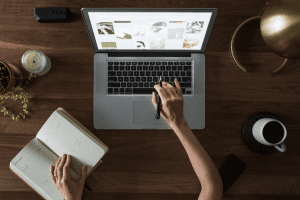
Todo lo que se incorpore como imagen en un Word, independientemente de la fuente se debe citar como una imagen. Ahora bien, ¿cuáles son los elementos que debe tener la imagen según las normas APA séptima edición? En adelante los describiremos de forma detallada.
Los elementos de la figura son los siguientes:
Número: este debe colocarse en la parte superior.
Título: debe ser breve y describir la que representa la imagen. Debe ir en cursiva y alineado hacia la izquierda.
Nombre: debe ser corta.
Leyenda: esta es la información que se incorpora a la imagen.
Nota: debe ir en la parte inferior, en ella se puede señalar una descripción más extensa para ampliar el título.
Puedes hacer la cita según APA sextina edición de esta manera:
Asegura de que el tipo de letra en Word sea Arial. Este debe tener un tamaño de 10.
Después de la nota se debe colocar la fuente de la fotografía separada de la nota con un punto. Al colocar la fuente debes decir: “Tomada de” en caso de que la foto no te pertenezca, pero si la foto es tuya, puedes colocar: “Adaptada de”.
Debes verificar que el estilo del Word este en APA.
Después pulsa en “Referencias” e “Insertar cita”.
Cuando te aparezca un cuadro, debes rellenarlo con el nombre del autor de la foto, el nombre del sitio web, año, mes, día y URL.
Finalmente pulsa aceptar. Esto te servirá para colocarlo en la fuente de la fotografía.
Recomendaciones
Es posible que para la fuente debas colocar todos los datos de la imagen de forma visible.
Si se te pide que incluyas la cita de una imagen en las referencias de Word, debes pulsar en la sección de referencias del Word que está en la parte de arriba y hacer clic en bibliografías e insertar bibliografía, al hacerlo te aparecerá en la hoja de forma automática la cita.